1. Na plataforma My Aivo, clique na seção " Configurações" no painel esquerdo da tela e escolha a opção "Transferências". Saiba como editar uma transferência aqui.
- Selecione a transferência que corresponde ao "Nome de transferência" que você criou e precisa configurar.
- Preencha as mensagens correspondentes e especifique os dias e horários de conexão.
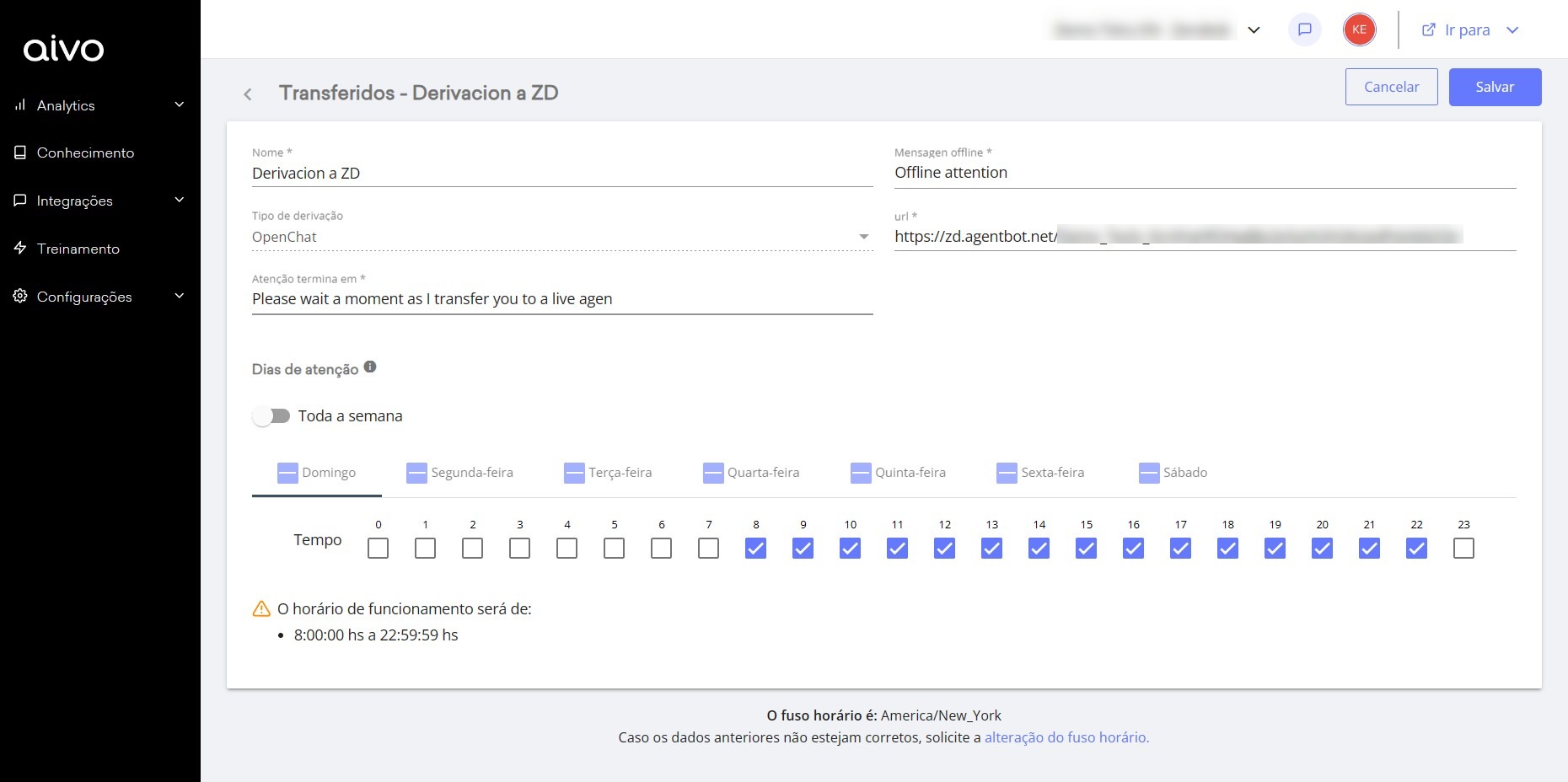
c. Se você tiver um departamento ou grupo específico ao qual fará referência, configure-o no campo URL com este formato https://zd.agentbot.net/v3/name/WebChannel/, adicionando o departamento necessário no final.*Se o nome do departamento tiver espaços, substitua cada espaço por dois (2) sublinhados. Por exemplo: https://zd.agentbot.net/v1/derivacao-zendesk/cliente/envio__de__ordens?tags=[tag1,tag2,tagm].
Importante: os nomes dos departamentos devem ser exatamente iguais aos do Zendesk.
Além disso, para configurar diferentes horários de funcionamento por departamento no Zendesk, leia o seguinte artigo da central de ajuda para saber como fazer isso.
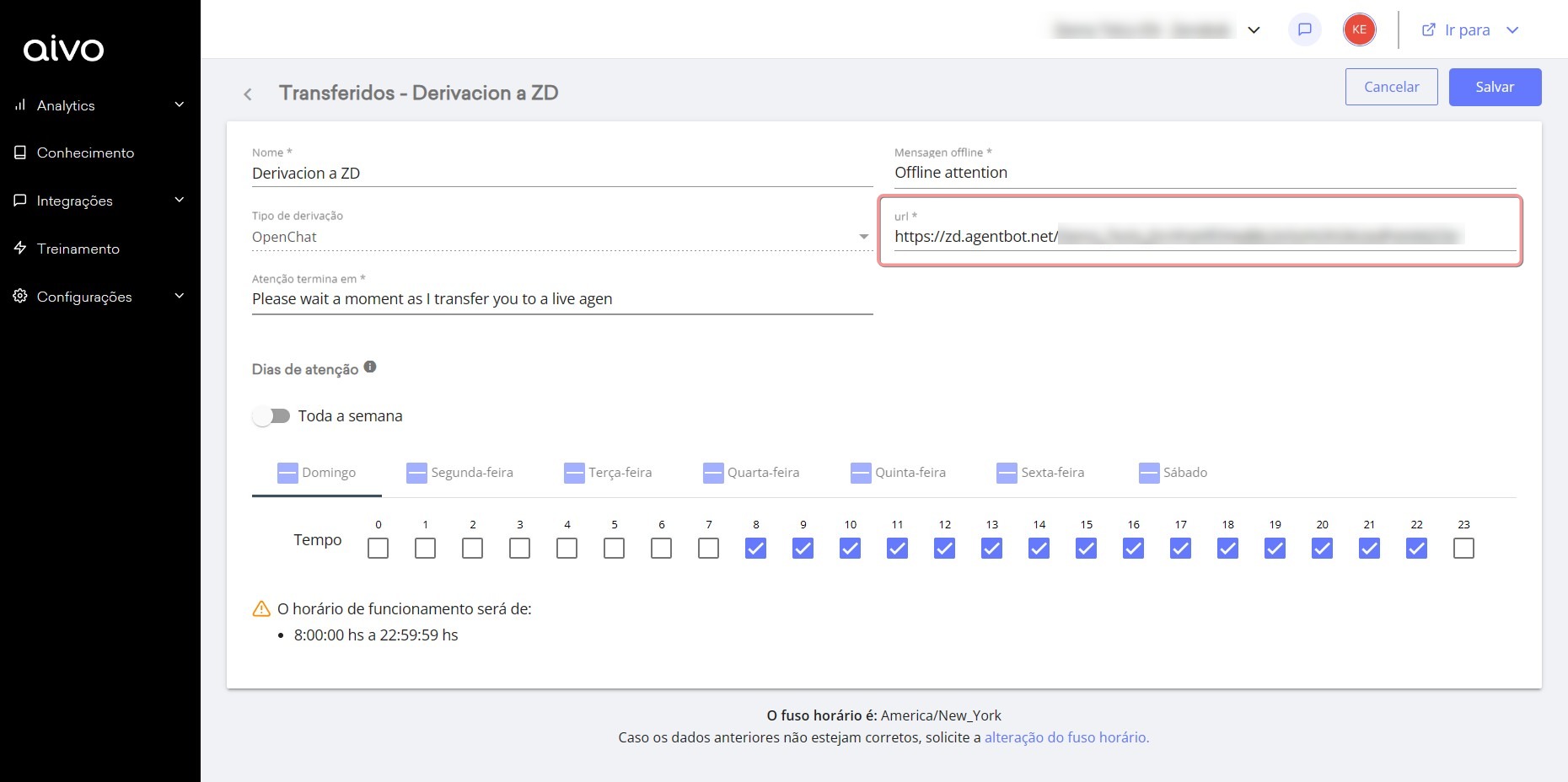
2. Defina se você encaminhará por padrão com base no comportamento do assistente virtual (a conversa é transferida depois de receber 2 respostas evasivas, 2 feedbacks negativos ou 2 respostas iguais) ou se você configurará respostas sobre intenções específicas a serem encaminhadas.
Em ambos os casos, entendemos que o Assistente não está interpretando corretamente o que o usuário está pedindo, e é por isso que transferimos o usuário para um agente, para dar a ele atenção personalizada.
Importante: o widget de chat deve estar sempre ativado no Zendesk.
3. Se decidir encaminhar por resposta, clique na seção "Conhecimento" no painel esquerdo da tela.
- Crie a intenção que será transferida para o Zendesk.
- Na resposta, selecione o complemento Transferência para adicionar a derivação que você criou anteriormente.
- Abra o menu suspenso e selecione a opção apropriada. Quando for aberto, ele exibirá tantas opções quanto os canais de suporte que você tem no Zendesk Chat, por exemplo: vendas, reclamações, suporte técnico, etc. Selecione o grupo de suporte para o qual você deseja encaminhar a conversa.
d. Salve e publique.
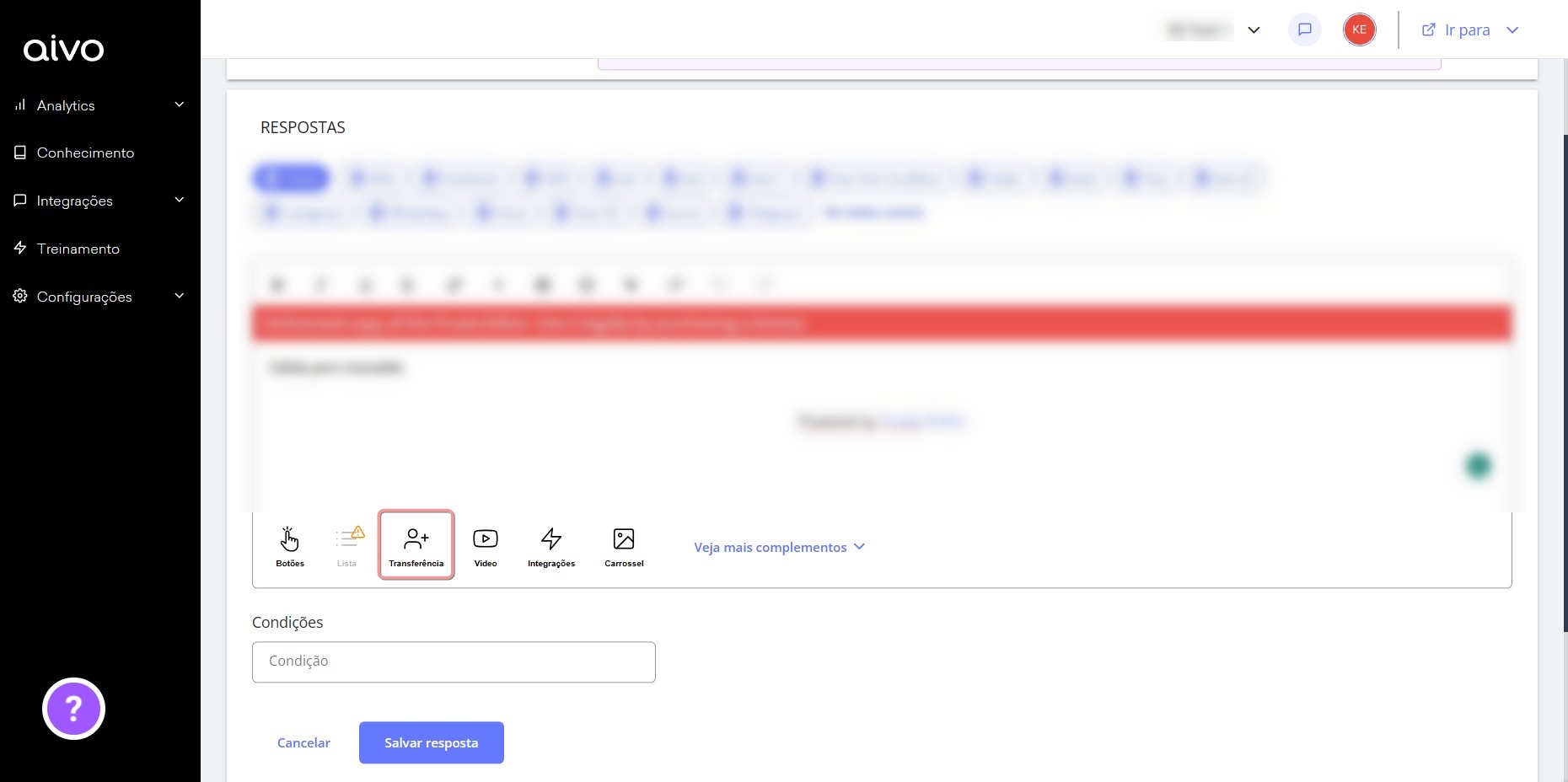
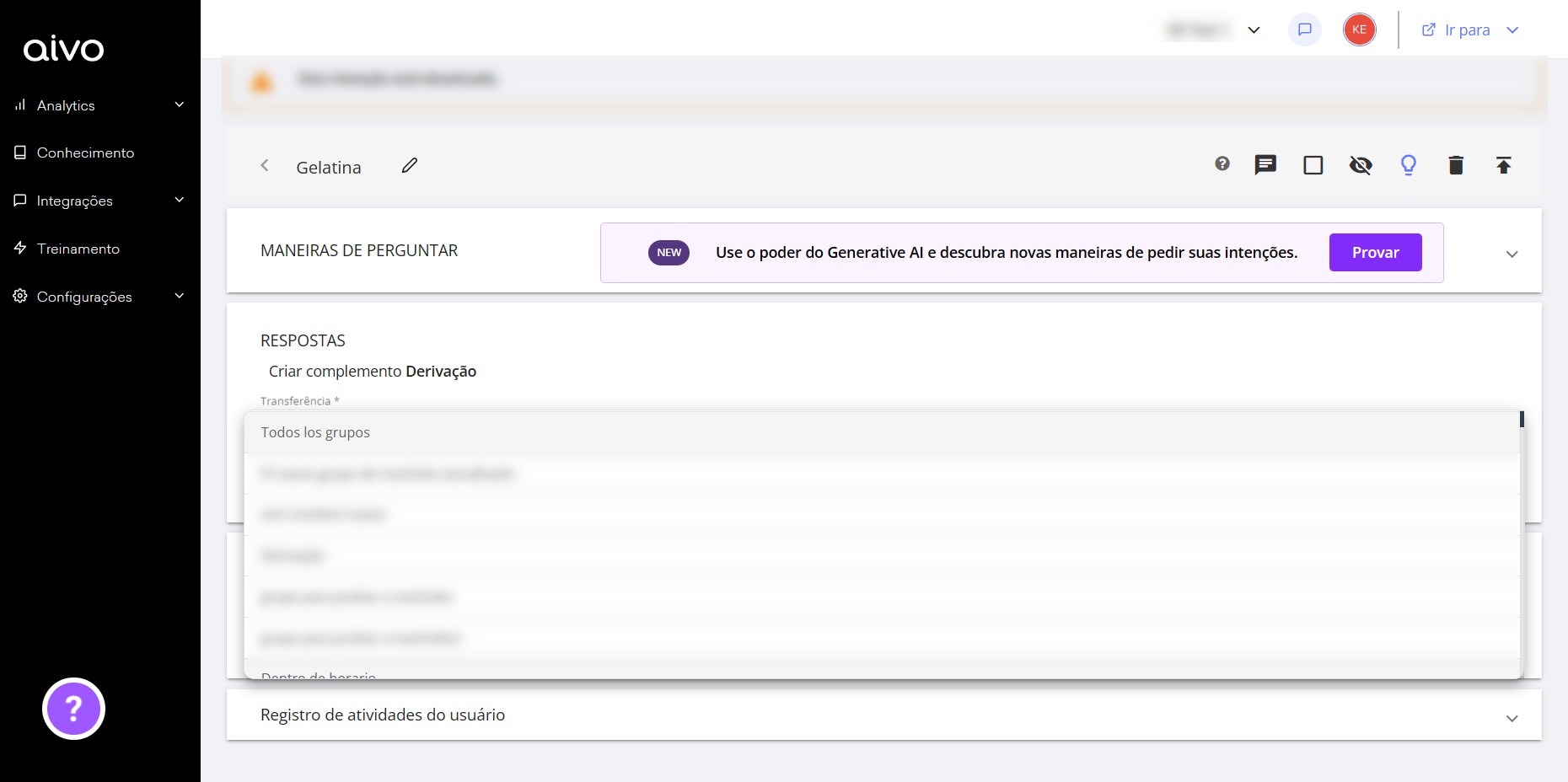
Pronto! A intenção de encaminhar para o Zendesk agora está definida. Quando um usuário fizer a pergunta que você definiu, ele será encaminhado diretamente para o seu serviço do Zendesk Chat.
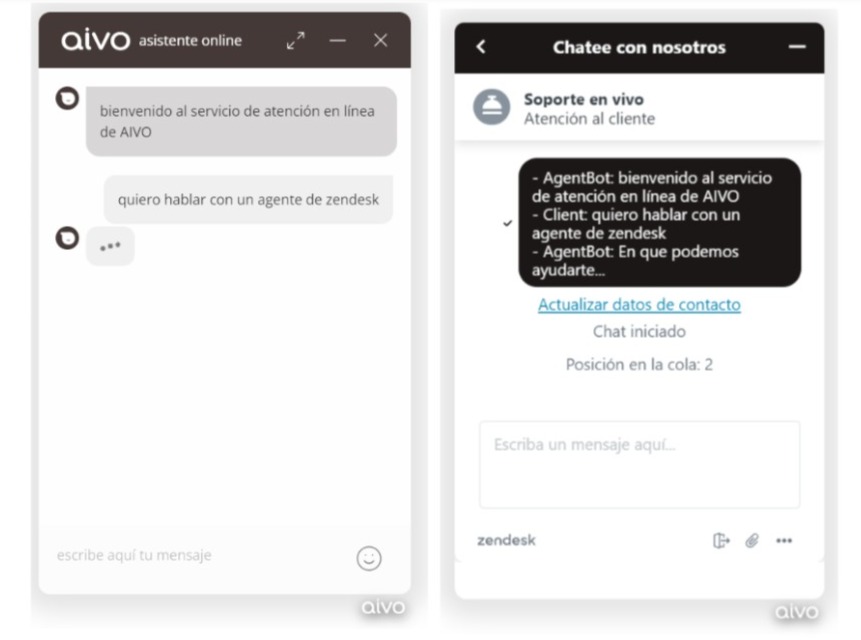
Importante: se você incluir um formulário de pré-transferência, ele deve estar no formato de retorno de chamada, pois o Zendesk só aceita texto simples. Isso permitirá que o agente do Zendesk veja os dados do formulário no histórico do chat.